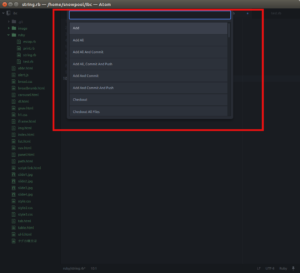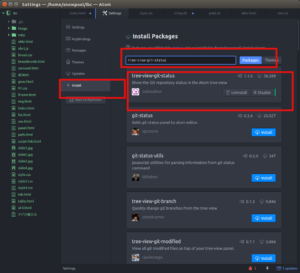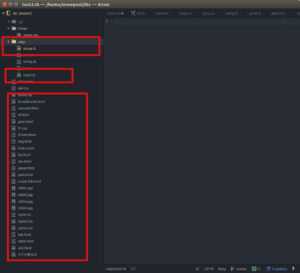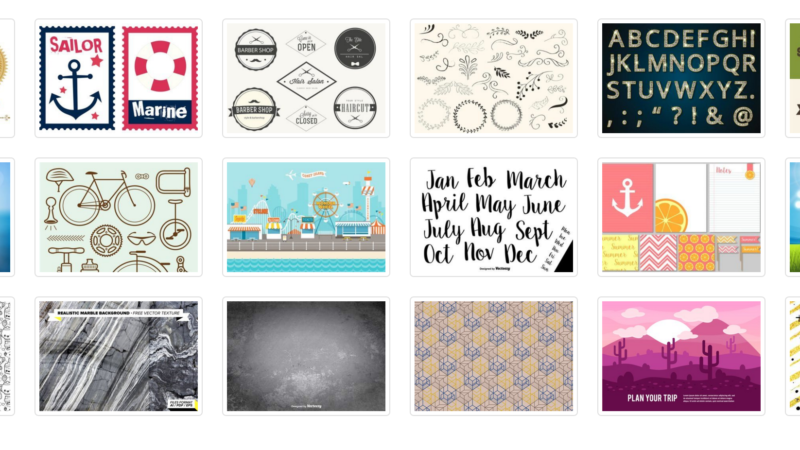今回は開発に便利な Atom のパッケージについての紹介となります。
なお、Atom は Windows Mac Linux どのOSでも使うことができます。
また、Atom Keyboard Shortcutsに各OSごとの
ショートカットキーが掲載されているので、こちらを参考に覚えておくと作業効率が飛躍的に上がります。
なお、今回の実行環境は Ubuntu となります。
今回は Atom でバージョン管理ソフト git を扱うためのパッケージの紹介となります。
まずは、git-plus というパッケージを入れましょう。
これをインストールすることで、ターミナルから操作する git をAtom エディタで操作することができるようになります。
まず Atom エディタを起動します。
次に、Preferences 画面を開きます。
メニューから Edit > Preferences でも開けますが、
ショートカットキーで開く場合、ctrl + , で開くこともできます。
次に install をクリックし、git-plus で検索します。
すると、候補のパッケージが表示されます。
すでにインストールされている場合には、設定、もしくはアンインストールの表示がされます。
インストールしていない場合には、Instal ボタンが表示されるので、
これをクリックすればパッケージがインストールされます。
インストール後に ソースコードを書いたタブで、
ctrl + shift + h を押すと、
コマンドパレットが表示され、gitのコマンドを実行できるようになります。
今回はまだ git リポジトリを作成していない状態だったので init が表示されています。
これを実行すると git init が実行されます。
もう一度 ctrl + shift + h を押すと、今度は add や Add All And Commit など、
git 関連のコマンドが候補として表示されるので、簡単に git 操作ができます。
もう1つ便利なパッケージとして
tree-view-git-status があります。
こちらのパッケージを導入することで、git の状態を色分けしてみることが可能になります。
インストールするには Preferences 画面で install をクリックし、
tree-view-git-status で検索することででてくるので、これをインストールすれば反映されます。
色分けの状態ですが、新規に作成して git に組み込まれていないものは緑、
git に登録されている状態で、変更したが commit していないものは黄色、
commit まで終わったものはグレー、
というように色で判別できるようになります。
このように、Atom エディタには様々なパッケージを導入することで、コーディング効率を飛躍的に高めることができます。
なお、Atom エディタは無料で使える上に、windows Mac Linux どの環境でも使用することができます。
それでは、今回の要点をまとめてみましょう。
・git-plus パッケージをインストールすることで Atom エディタから git 操作が可能になる。
・tree-view-git-status パッケージをインストールすることで、git の状態を色で識別できるようになる。
Atom エディタには他にも便利なパッケージがあるので、いろいろと使いやすいパッケージを試して開発効率を上げましょう。